Guida professionale all'installazione di Windows 11
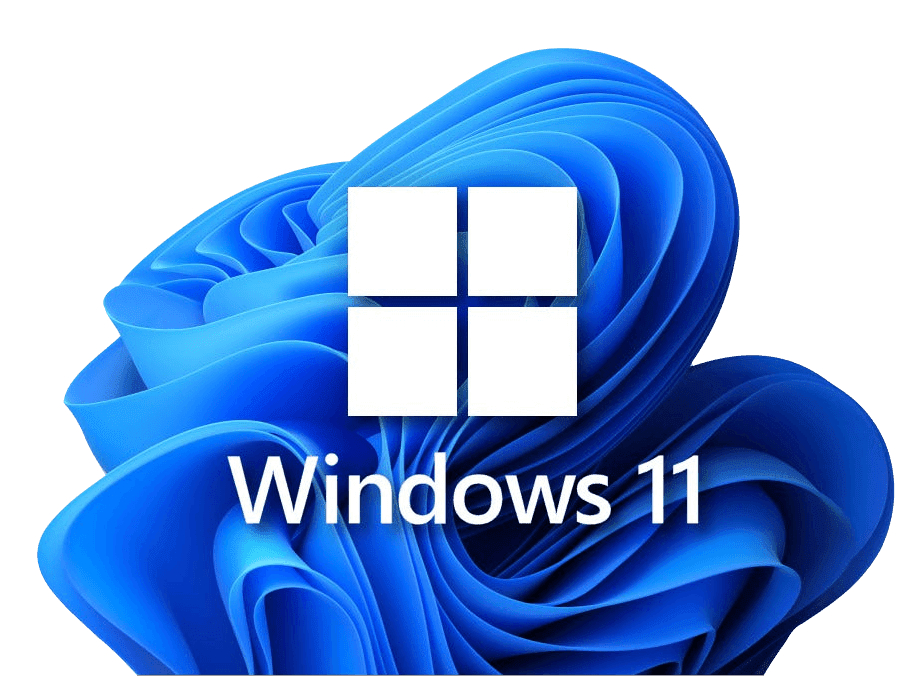
In un'epoca in cui la privacy digitale è sempre più importante, installare Windows 11 sui PC dei clienti richiede competenze tecniche aggiornate e un approccio professionale. Questo articolo illustra la metodologia completa che un tecnico informatico dovrebbe seguire per assemblare e configurare un nuovo PC con Windows 11, con particolare attenzione alla creazione di un account locale anziché Microsoft.
Fase 1: Preparazione e assemblaggio
Verifica dei componenti
Prima di iniziare qualsiasi operazione, è fondamentale verificare che tutti i componenti richiesti dal cliente siano presenti e, soprattutto, compatibili tra loro. Questa verifica preventiva evita problematiche durante l'assemblaggio e garantisce che il sistema finale risponda alle aspettative del cliente.
Assemblaggio del PC
L'assemblaggio fisico rappresenta la base di un sistema stabile. Durante questa fase:
- Installare con cura tutti i componenti hardware seguendo le relative specifiche tecniche
- Gestire razionalmente i cavi per garantire un flusso d'aria ottimale
- Organizzare l'interno del case per un aspetto ordinato ed esteticamente gradevole
Test hardware iniziale
Sebbene sia opzionale, è fortemente consigliato eseguire un breve test di accensione per verificare:
- Corretto funzionamento delle ventole
- Accessibilità al BIOS/UEFI
- Riconoscimento dei componenti principali (CPU, RAM, unità di archiviazione)
Questo passaggio preliminare permette di identificare tempestivamente eventuali problemi hardware prima di procedere con l'installazione del sistema operativo.
Fase 2: Installazione di Windows 11
Creazione del supporto di installazione
Preparare una chiavetta USB avviabile con l'ultima versione di Windows 11, scaricata esclusivamente dal sito ufficiale Microsoft per garantire l'integrità e la sicurezza del software.
Configurazione del BIOS/UEFI
Accedere al BIOS/UEFI del sistema e configurarlo per l'avvio dalla chiavetta USB precedentemente preparata. Questo potrebbe richiedere la modifica dell'ordine dei dispositivi di avvio o l'attivazione di specifiche impostazioni di compatibilità.
Avvio dell'installazione
Una volta avviato il sistema dalla chiavetta USB:
- Selezionare le preferenze di lingua, layout della tastiera e formato ora/valuta
- Inserire il product key di Windows se fornito dal cliente o se è stata acquistata una licenza OEM/Retail
- Accettare i termini di licenza
- Selezionare l'opzione "Installazione personalizzata" per specificare l'unità di destinazione
Il momento cruciale: creazione dell'account utente
Questo è il punto dove il tecnico competente si distingue. Windows 11 tende a forzare la creazione di un account Microsoft, ma esistono metodi professionali per bypassare questa richiesta:
- Gestione della connessione internet:
- Se il PC non è connesso a internet, alcune versioni di Windows 11 permettono ancora di selezionare "Non ho internet" e successivamente "Continua con installazione limitata"
- Questa opzione, tuttavia, sta diventando sempre meno disponibile nelle build più recenti
- Utilizzo dei comandi avanzati:
- Quando appare la schermata che richiede l'account Microsoft, premere simultaneamente Shift + F10 per aprire il Prompt dei comandi
- Utilizzare uno dei seguenti comandi:
- oobe\bypassnro (richiede generalmente un riavvio, dopo il quale apparirà l'opzione "Non ho internet")
- start ms-cxh:localonly (dovrebbe portare direttamente alla creazione dell'account locale)
- Creazione dell'account locale:
- Creare un account con nome utente generico (es. "User", "Admin") o con il nome concordato con il cliente
- Preferibilmente non impostare password o utilizzare una password temporanea semplicissima (es. "password", "1234")
- Se si sceglie di non impostare password, il cliente sarà obbligato a crearne una propria al primo accesso
Completamento dell'installazione base
Dopo la configurazione dell'account:
- Installare i driver essenziali (chipset, scheda video, rete, audio) se non rilevati automaticamente
- Installare il software di base richiesto dal cliente
- Eseguire gli aggiornamenti di Windows
- Effettuare un controllo generale della funzionalità del sistema
Fase 3: Consegna al cliente
Dimostrazione del sistema
Se opportuno, mostrare al cliente il PC funzionante, evidenziando le caratteristiche principali e le personalizzazioni effettuate secondo le sue richieste.
Istruzioni chiave da fornire
- Informazioni sull'account locale:
- Comunicare il nome utente dell'account creato
- Se è stata impostata una password temporanea, fornirla al cliente con l'indicazione di cambiarla immediatamente
- Spiegare che è possibile convertire l'account locale in un account Microsoft in qualsiasi momento dalle Impostazioni di Windows
- Documentazione e materiali:
- Consegnare eventuali supporti con driver, manuali e la product key di Windows se acquistata
- Fornire una documentazione scritta delle operazioni svolte e delle configurazioni applicate
- Raccomandazioni per la sicurezza:
- Suggerire la creazione di un punto di ripristino
- Consigliare una strategia di backup adeguata alle esigenze del cliente
- Raccomandare l'attivazione di soluzioni di sicurezza appropriate
Perché questo approccio è professionale?
L'approccio descritto offre numerosi vantaggi che testimoniano la professionalità del tecnico:
Efficienza operativa
Il tecnico può completare l'installazione senza dover attendere informazioni aggiuntive dal cliente, ottimizzando i tempi di consegna.
Protezione della privacy
Nessuna credenziale sensibile del cliente viene gestita o memorizzata dal tecnico, preservando la riservatezza delle informazioni personali.
Sicurezza delle responsabilità
Il tecnico non conosce password definitive che potrebbero renderlo responsabile in futuro di eventuali problematiche o accessi non autorizzati.
Autonomia del cliente
Il cliente mantiene il pieno controllo sulla gestione del proprio account Microsoft e sulla decisione di utilizzarlo o meno sul proprio dispositivo.
Trasparenza professionale
L'intero processo viene comunicato chiaramente, incluse le azioni intraprese e le operazioni che il cliente dovrà eventualmente completare.
I metodi descritti per la creazione di account locali potrebbero subire variazioni con i futuri aggiornamenti di Windows 11. È quindi fondamentale per il tecnico mantenersi costantemente aggiornato sulle tecniche più recenti e sulle evoluzioni del sistema operativo Microsoft.
